斑马打印机驱动安装步骤
GK888t打印机驱动程序安装文档
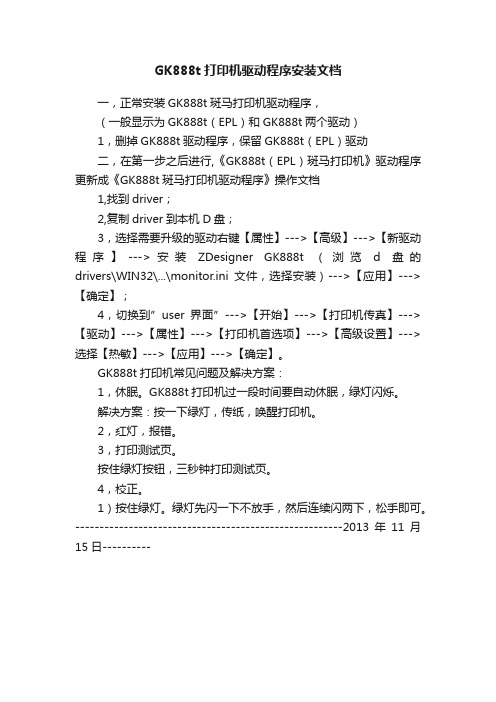
GK888t打印机驱动程序安装文档
一,正常安装GK888t斑马打印机驱动程序,
(一般显示为GK888t(EPL)和GK888t两个驱动)
1,删掉GK888t驱动程序,保留GK888t(EPL)驱动
二,在第一步之后进行,《GK888t(EPL)斑马打印机》驱动程序更新成《GK888t斑马打印机驱动程序》操作文档
1,找到driver;
2,复制driver到本机D盘;
3,选择需要升级的驱动右键【属性】--->【高级】--->【新驱动程序】--->安装ZDesigner GK888t (浏览d盘的drivers\WIN32\...\monitor.ini文件,选择安装)--->【应用】--->【确定】;
4,切换到”user界面”--->【开始】--->【打印机传真】--->【驱动】--->【属性】--->【打印机首选项】--->【高级设置】--->选择【热敏】--->【应用】--->【确定】。
GK888t打印机常见问题及解决方案:
1,休眠。
GK888t打印机过一段时间要自动休眠,绿灯闪烁。
解决方案:按一下绿灯,传纸,唤醒打印机。
2,红灯,报错。
3,打印测试页。
按住绿灯按钮,三秒钟打印测试页。
4,校正。
1)按住绿灯。
绿灯先闪一下不放手,然后连续闪两下,松手即可。
-------------------------------------------------------2013年11月15日----------。
斑马ZM400驱动安装与配置
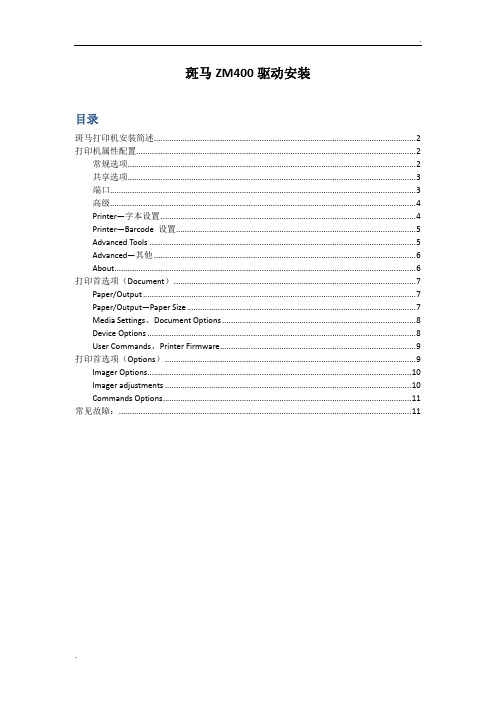
斑马ZM400驱动安装目录斑马打印机安装简述 (2)打印机属性配置 (2)常规选项 (2)共享选项 (3)端口 (3)高级 (4)Printer—字本设置 (4)Printer—Barcode 设置 (5)Advanced Tools (5)Advanced—其他 (6)About (6)打印首选项(Document) (7)Paper/Output (7)Paper/Output—Paper Size (7)Media Settings、Document Options (8)Device Options (8)User Commands、Printer Firmware (9)打印首选项(Options) (9)Imager Options (10)Imager adjustments (10)Commands Options (11)常见故障: (11)斑马打印机安装简述通常安装斑马打印机时,或多或少出现系列问题,而且难以最终确认问题原因,本文以ZM400 200dbi ZPL为例,详细介绍正确安装与配置方法。
按照本文安装与配置后,开机时将不会自动出纸校位,打印时标签也会连接顺畅,不会停吨与回滚。
其中最重要的配置是将Printer Actions为Use printer setting,其他选项基本全部默认。
打印机属性配置常规选项共享选项端口高级Printer—字本设置Printer—Barcode 设置Advanced ToolsAdvanced—其他About打印首选项(Document)Paper/OutputPaper/Output—Paper SizeMedia Settings、Document Options若使用热敏纸,需选择Direct;Device Options打印机选项需要配置为use_printer setting。
User Commands、Printer Firmware打印首选项(Options)Imager OptionsImager adjustments.. Commands Options常见故障:校准标签、色带故障:当出现如:PAPER OUT、RIBBON OUT、RIBBON IN等错误提示;或者出现如:标签停下的位置不是正确的撕纸位置;标签内容在标签纸上的位置不对等故障现象时,请做以下操作:1.将菜单翻到“SENSOR PROFILE”;2.按SELECT选择;3.按“+”打印传感器参数图形;4.打印完毕后如故障消失,则可正常使用。
斑马打印机105slplus驱动安装说明书
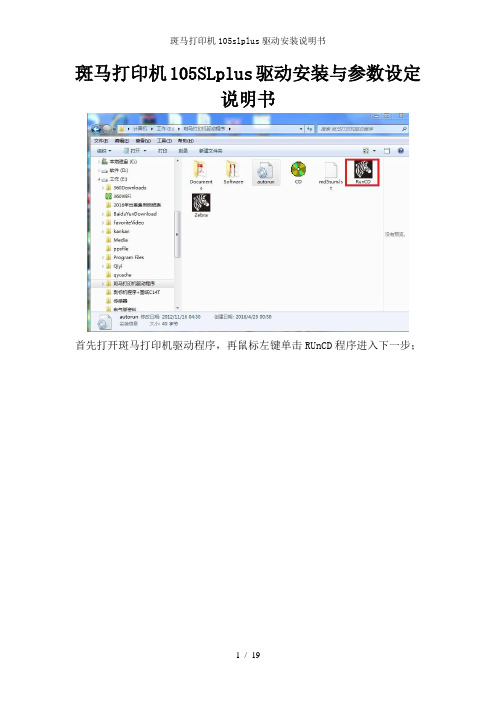
斑马打印机105SLplus驱动安装与参数设定
说明书
首先打开斑马打印机驱动程序,再鼠标左键单击RUnCD程序进入下一步;
单击三角形的第四个英文ZDPD的进入下一步;
鼠标光标单击AGREE进入下一步;
单击确定
鼠标光标单击Unzip进入下一步;
鼠标光标单击确定;
鼠标光标点击下一步;
鼠标单击安装打印机;
单击选择打印机型号进入下一步;
单击下一步;
点击完成;
驱动安装完成;
鼠标右键点击斑马打印机驱动打印机属性,点击选项栏的端口;
点击Standard TCP/IP PORT,进入下一步
点击下一步
添加端口ip地址:192.168.1.20,点下一步;
点击下一步
点击完成;
点击关闭
选中添加的IP地址点击应用
点击确定;
斑马打印机驱动参数设置
在安装好的驱动,鼠标点击右键。
选择打印机首选项中的选项,可以修改
标签的的方向。
在打印首选项里的高级设置勾掉使用打印设定,就可以在打印机操作面板
上更改密度、速度、等等。
在安装好的驱动,鼠标点击右键。
选择打印机属性中的语言,可以更改驱
动文字语言。
斑马打印机软件安装设置图文说明书.
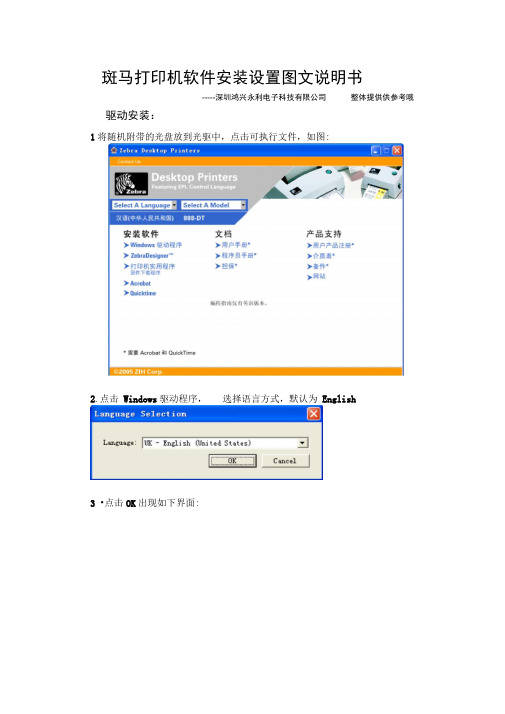
斑马打印机软件安装设置图文说明书 驱动安装:-----深圳鸿兴永利电子科技有限公司整体提供供参考哦 1将随机附带的光盘放到光驱中,点击可执行文件,如图:2.点击 Windows 驱动程序, 选择语言方式,默认为 English3•点击OK 出现如下界面:Printex Driver Setup VxzHrdWelcome to the Printer Setup WizardThi s zardl will de you tkr«ughi the irxto>xt csf y^wr priM»r drivarTo c^Zhtim^ click Next.处狀、:| Cutcel4 •在左边的栏目中选择ZEBRA EPL,然后在右边的栏目中选择如888-TT, 图:5.点击“ NEXT”:6•选择“仍然继续”,点击“NEXT”,选择任意一个空闲的“ USB”端口, 如下图:7•点击下一步:默认机器名称为厂商型号,点击“ NEXT8 •驱动在安装过程中,用户可以设定条码格式,如下图:NEXT ”直到完成。
安装完成后, 9 •此后的设置,全部选择默认,一直点击出现以下界面。
如图:10•再把打印机USB连接线插入电脑USB插口,电脑会提示找到新的硬件, 选择“从列表或指定位置安装(高级)”点下一步。
11•弹出硬件安装提示,选择“仍然继续”,点击“ Next”即安装完成打印机纸和色带的安装1 •打印纸放在纸槽,从上转纸进入卡纸槽,调整卡纸槽位置三、打印机设置1 •打印机安装好后需要对打印机进行设置。
进入控制面板,打开打印机和传真选择Zebra 888-TT:3Se-TT^I bsM_____2 •点右键选择属性,选择打印首选项i4 •在页面设置中设置纸张:上十* Faper/OutputD&cuni ent Options J Zebra. S88-TT-匙: 氏讥口;戈® Faper Size : 2」Q (T 洗 44CT ・ 器 IO 16師)冒 Copi es : 1Rotate 160: Off+ 翳 Ul^dia. Settings...+ Da cum ent Opti OHLE+ 畫刍 Device Opticus+ User Comm and 弓按钮出现更改参数界面:确定 軀消应用® ~| 点击 Si re EDIT x 4. (XT - OEcm x W. lEunQ 再点击右边的 “Customize ”Paper Size Setup ②区)U«r Defined PaperPraperties : 1』『小叫 1 00" K 3.00' 1.12“ 小25' 1 I2bl x4,00' 1 1?x4 5D' 1.12"><600* 1.1S"x1 01' I^CxOSS 1 t25"x1 001 12亍 x 225’ l^xZOO* 1.3ff*x4.00l 1.50" Ml.00' aoofxLar ZOO'xZOO' 2.00H x4,00' 2:2『汕”50* 225'* x 0.75'2.25" x 125'2.25" x1 37'2.25,l x2.00l 22*300' 225“ x4.00'lOff^LOO 1-(2.54cm x 2.54cm) -(254cm s 7 62cm] (2.86cm s 318cmJ • (2.86cm x 1016cm] -(2.86cm x 11 43cmj -(2.86cm x 15 24cmj -(3 00cm x 254cm) -(3 05cm K 216cnn) -(3.13cm x 254cmj -[3.13cm x 5.71 cm] [3.18cm x 17.73cm) -[3.49cm n 10.16cm) -[3.81 cm s 2.54cm] -(5.08cm « 3.61cm] -15.09cm x 5 08cmJ • [5.03cm x 1016cm) -[5.59cm x 1,27cm] -[5 71 cm x 1.91 cm]-[5 71cm x 3.18cmj-(5 71 cm K 3.48cm)-(5 71 cm x 5.08cm)(5.71cmK7.62cmj-(5.71 cm x 10.16cm) -(7.62cm x 254cm)Paper 5iz«:Width [w) 10 B0(^r :1 ) Unit of Measunementr -1—1r硏 ------------- »Centimeters ▼141Lr』Minimum Fap 创 Size 眾 Width :2.54 cm Hei^it :1.00 cmMaMimum Paper S ize^: Width :1060 cm Height 27 90 cm( ----------------------------------------User Defined [10.80 cm K 27.90 cm)New vHelpCancel点击下方的“ New ”按钮: 1.50" K 1.00" 2(051.30“ 2.00" K 200” 200" x 4.00" 2.20,h w 0 50b, 2.25" w 075"2.25, h x1 25b,2.25, h x1.37H 2.25"K 2 00,1 2.25, h x 3 00M 2.25" x 4 00-1 [3.81 cm x 2.54cm] (5.08cm x 3.81 emJ (5.08cm x 5.08cmj [5.08cm M 1016cm) [5 59cm x 1.27cm] (5.71cm x 1.91 cm] (5.71 cm K 3.18cm] [5.71cm x 3.4&cmj (5.71 cm x 5.08cm] (5.71 cm x 7.62cm](5.71 cm x 10.16cm) Paper Magns: Left (I):0.00 cm ~耳OK^OOT'xLOO 11 p.62cmK254cnj 3L0(T K 200“ [7.62cm x 5 OBcmj 3.00r i x2.25,1 (7.62cm K 571cm] aOff 1 K 170" P.G3cm E a40cn4 10(r <x1.00l ,naiGcntM 254cm) 4.00" x 1,25" • (IO -16cm x 3.18cm) 4.00" Ki.Str*-non Bcm xlBIcm) 4.00n w200bi n0l6cmx5 0acm) 4.00" x 2.50"-(10.16cm x 6.35cm) 4.00"x3.00H -(10.1Ecnix7.&2cm) 4.00" x 4.00" ■ (10.16cm x10.16cm) 4.00" K5.00H -[10.16cnix 12.70cm) 4.00,h x6.00,,-(10.16cmw15.24cm) User Defra<1) Paper Sizes:Minimum Paper Sizes: Width :2.54 cm Height :1.00 cm Maximum Paper Sizes: Width lOBOcm Height :27.90 cmUnit d Measuremeht: |Centimeters PapeiProperties : User Defined(1)Width (w): 10-80 cm Height [h^ 127.90 cm * [PaperMargins :Left (I): 0 00 cm :Delete Help Cancel OK |User Defined ⑴〔10.80 cm x 27.30 cm)可以在Paper Properties^栏里自定义此项设置名称,然后按以下设置进行条码纸张的参数设置,Width (宽度):10.2CM ; Height (高度):4.0CM 。
Zebra斑马打印机GK888t驱动安装指引-易打单
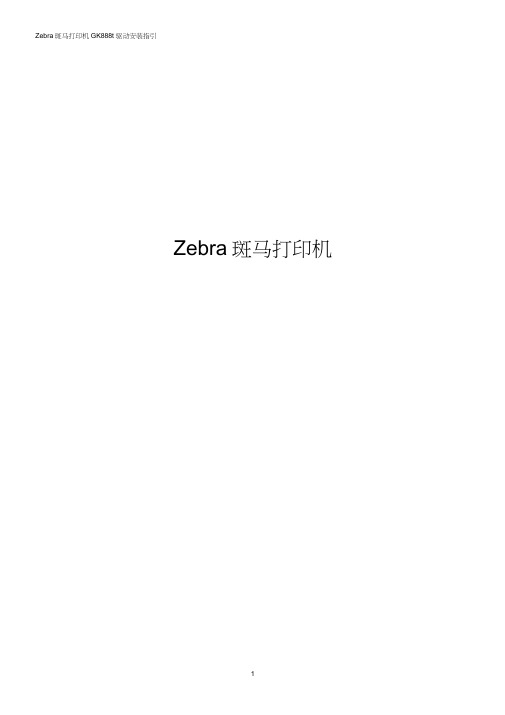
Zebra斑马打印机GK888t驱动安装指弓I版本记录目录1、术语 (4)2、斑马打印机概述 (4)3、斑马打印机驱动安装指引 (4)3.1斑马打印机硬件安装向导 (4)3.2安装斑马打印机驱动 (6)3.3设置斑马打印机的端口和打印参数 (13)3.4页面设置................................ 错误!未定义书签。
3.5打印控件下载............................. 错误!未定义书签。
1、术语2、斑马打印机概述斑马打印机是速运通电商版的打印终端之一,主要用于客户打印顺丰背胶电子运单。
使用斑马打印机之前,须先在客户电脑上安装斑马打印机驱动程序。
下文我们将讲述斑马打印机的驱动具体安装方法。
3、斑马打印机驱动安装指引3.1 斑马打印机硬件安装向导3.1.1斑马打印机使用前准备斑马打印机通过USB口与主机相连;使用斑马打印机前,首先连接电源且电源开启;电源开关开启后,斑马打印机正面电源指示灯为绿色。
対印4T詡号M A I itbJiidBh ■“L ML Q注丄一糾览赢H电* i.VCld.i j. '—一 , 0^3^ !L- ft出AWTTP帀唯E A|f;o5t7?ii俩可;9!昭狂11岸2』宙卑 0舉刊跡融曙剳陰>筍會r-L X\TJ讨«■ w下■举幕匚培抽“丁當固才障■射I垃华心-J E Y II'I^W.'节Ih□曲型3tl£ii和附耻蜀护屮:f;Y宙牛h殳方忘丫日:丫曲11』耳・'I vSlTWH^Li ■翳草軽卫肆*半哥耳亍卑第'蚩半J'刊# 就卑早-承艸B ‘事耳暑②呈誓期记咚冈耳"拿尊审Y :丫啟鼻'山皿別. '昶昂黑艸用當书令#申聊监F号宦甘耳廿併'节也培栅別%. :#呼廿由:迪対肝咼3!比甘”UlJBiEH!-非聲崇耳刼Y殆勺期冨剁甲聖B斗* WE9£??:iX)】册顺1$“睜中芳■也章•琨W由1| I■|GK88BdJ实物打印机型号为实物打印机型号为实物打印机型号为GK888D,选择驱动项就选GK888d 。
Zebra斑马打印机GK888t驱动安装指引-易打单
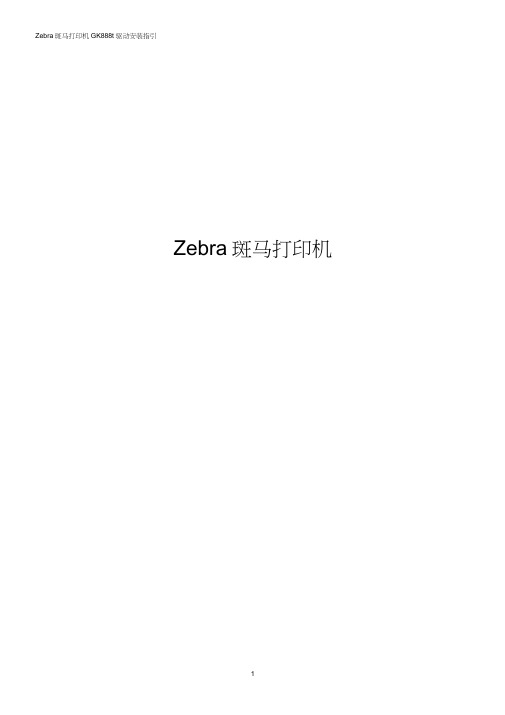
Zebra斑马打印机GK888t驱动安装指弓I版本记录目录1、术语 (4)2、斑马打印机概述 (4)3、斑马打印机驱动安装指引 (4)3.1斑马打印机硬件安装向导 (4)3.2安装斑马打印机驱动 (6)3.3设置斑马打印机的端口和打印参数 (13)3.4页面设置................................ 错误!未定义书签。
3.5打印控件下载............................. 错误!未定义书签。
1、术语2、斑马打印机概述斑马打印机是速运通电商版的打印终端之一,主要用于客户打印顺丰背胶电子运单。
使用斑马打印机之前,须先在客户电脑上安装斑马打印机驱动程序。
下文我们将讲述斑马打印机的驱动具体安装方法。
3、斑马打印机驱动安装指引3.1 斑马打印机硬件安装向导3.1.1斑马打印机使用前准备斑马打印机通过USB口与主机相连;使用斑马打印机前,首先连接电源且电源开启;电源开关开启后,斑马打印机正面电源指示灯为绿色。
対印4T詡号M A I itbJiidBh ■“L ML Q注丄一糾览赢H电* i.VCld.i j. '—一 , 0^3^ !L- ft出AWTTP帀唯E A|f;o5t7?ii俩可;9!昭狂11岸2』宙卑 0舉刊跡融曙剳陰>筍會r-L X\TJ讨«■ w下■举幕匚培抽“丁當固才障■射I垃华心-J E Y II'I^W.'节Ih□曲型3tl£ii和附耻蜀护屮:f;Y宙牛h殳方忘丫日:丫曲11』耳・'I vSlTWH^Li ■翳草軽卫肆*半哥耳亍卑第'蚩半J'刊# 就卑早-承艸B ‘事耳暑②呈誓期记咚冈耳"拿尊审Y :丫啟鼻'山皿別. '昶昂黑艸用當书令#申聊监F号宦甘耳廿併'节也培栅別%. :#呼廿由:迪対肝咼3!比甘”UlJBiEH!-非聲崇耳刼Y殆勺期冨剁甲聖B斗* WE9£??:iX)】册顺1$“睜中芳■也章•琨W由1| I■|GK88BdJ实物打印机型号为实物打印机型号为实物打印机型号为GK888D,选择驱动项就选GK888d 。
ZebraM打印机操作手册及解决办法
附Hale Waihona Puke :“开始”菜单----》“打印机和传真”-------》选中打印机------》点击右键,选择“打印首选项“,如下界面:
自动认纸的装置:在面板里面中菜单Calibration,Feed,No Motion. Calibration:重新认纸
Feed:走一张纸
NO Motion:不做任何动作。
2.7 恢复出厂值
在开机之前按住Pause和Feed两个按钮,然后在Data灯暗掉之后放开。
四、简单操作
打开“开始”菜单----》单击“打印机和传真机”,显示如下界面:
步骤:
(I)在打印机开机的状态下,按面板上的“Setup/Exit”按钮,然后一直按”+“按钮,按30次,直到在打印机前面面板液晶显示器上出现”MEDIA POWER UP“
(II)按“Select”按钮,提示输入密码,默认密码为:“1234”,按”+“按钮,按”-“按钮,再按“+”按钮2次,按“-”按钮,再按“+”按钮3次,按“-”按钮“,再按”+“按钮4次
·使打印线尽量短一些
·不要把打印线和电源线捆绑在一起
·不要带电插拔并口线
2.4打印机电源
1、在打印机电源的打开之前请把开关放至关的位置(O)
2、把随机带的电源线,插入打印机背后的插孔内。
2、5打印机面板主要按钮
FEED:
当打印机处于打印状态时,FEED按钮被按下后将会在此次的打印任务结束后再打印一张空白的标签。
三、使用打印机步骤(英文下有注释)
斑马打印机操作手册
斑马打印机安装手册
安装须知
1.:斑马打印机只能打印大标签(90*55)
2.在安装完成之后,必须要在.ERP【标签打印】中勾选【斑马打印机】方可使用
3.该安装手册分为已安装过斑马驱动程序和未安装斑马驱动程序两部分详细说明
未安装过斑马打印机驱动
安装好数据线后,从(OA—信息中心—文件下载—ERP项目相关下载—斑马打印机驱动程序)下载斑马打印机驱动.解压到当前文件夹,打开当前文件夹,并双击
开始安装:
如图1所示选择第一项(1)
图1
点击【OK】—【next】—如图2所示选择
图2 点击【next】,选择第一项,如图3所示
图3
点击【Next】,按照图4选择
图4
点击【Next】—点击【下一步】—点击【Next】—点击【Next】—点击【Next】—点击【Next】—直至完成.
然后在打印机属性中打印测试页,如果可以打印测试页,则安装成功.
已经安装过斑马打印机
已经安装过斑马打印机驱动程序,但是已经删除,需要重新安装,按照如下步骤操作:
只需在【开始】—【打印机和传真】—【添加打印机】—点击【下一步】—按照PC机的情况选择—点击【下一步】—按照5所示,点击【下一步】
图5
按照图6选择
图6
点击【下一步】—选择第一项—点击【下一步】直至选择完安装文件到完成为止测试如果能打出测试页证明安装成功。
斑马条码机使用说明
斑马GK888t安装及使用说明2011-12-22 13:45:28 阅读人次:22斑马GK888t安装及使用说明一、硬件安装1、开箱后的检查打开包装后,检查所有部件,确保无一短缺。
遵循打印机检查步骤,了解打印机部件,以便能够按照说明进行操作。
2、打印机部件查看3、如何打开打印机盖要进入介质仓,必须打开打印机。
面向自己拉动释放杆,抬起顶盖。
4、如何关闭打印机抓住顶盖,并按“弹起”顶盖锁将其释放。
放下顶盖。
碳带拖架即会自动折叠到位。
向下按,直到顶盖咔哒一声合上5、连接电源检查电源,确保电源适合输入电压。
警告:使用打印机随附的电源。
千万不要在潮湿的地方使用打印机和电源。
否则会造成严重的人身伤害!1. 确保电源开关处于关闭位置(向下)。
2. 直流电源适配器的一端插入打印机背部的电源插孔。
3. 将交流电源线一端插入电源适配器。
4. 将交流电源线的另一端插入适当的交流电源插座。
6、加载成卷介质加载介质时,必须将成卷介质放在介质挂钩上,然后调节介质导杆。
必须使用所需打印类型的正确介质。
打印机的碳带传感器会检测供给轴是否在运动。
1.打开打印机。
注意要向打印机正面拉动释放杆。
2.除去介质的外面部分。
运输期间。
成卷介质会在搬运事弄脏或在储存时积灰。
除去外面部分可以避免将有粘性或不清洁的介质拖拽到打印头和打印辊之间。
3.将介质挂钩分开并保持打开状态。
4.确定成卷介质的方向,使其打印面在通过打印辊时朝上。
5.将成卷介质向下放到挂钩之间,然后将挂钩合上,穿过成卷介质的中心。
7、调节导杆1.将导杆调节器旋转,打开介质导杆2.将介质穿过导杆3.将导杆调节器旋转,合上介质导杆。
导杆应靠近介质边缘,且不限制介质8、加载碳带使用碳带时,必须使用热转印介质(接受从碳带上转印的蜡和/或树脂)。
加载碳带时,先安装供给辊和拾取辊,然后在托架上绷紧碳带。
1.在打印机打开状态下,将色带穿过色带支架。
将供应辊右端按在弹簧加载的供应毂上。
将色带芯缺口的左侧对准左侧供应辊(转轴)毂辐。
【VIP专享】斑马打印机驱动安装图文
斑马打印机驱动安装图文
1、双击斑马驱动安装文件。
2、选择使用语言,单击“确定”如图:
3、进入斑马安装向导单击“下一步”
4、斑马安装协议,选择接受,单击“下一步”。
5、用户安装信息,单击“下一步”。
6、选择安装目标,用默认,单击“下一步”。
7、选择开始菜单文件夹,用默认,单击“下一步”。
8、选择附加的任务,用默认,单击“下一步”。
9、选择安装。
9、完成ZebarDesigner安装向导,选择“安装之后运行打印机安装向导”如图:
10、进入打印机安装向导:
11、选择打印机,ZDesigner ZM400 200 dpi (ZPL),单击“下一步”。
12、选择打印机端口,可以暂时选择USB0001,单击“完成”,选择USB口
13、安装完成后,进入“开始”——“设置”——“打印机和传真”。
14、右键选择“属性”,打印测试页,如果出现打印错误,选择“端口”更改端口,如图:
14、更改纸张大小,如图
配置完之前的设置之后,选择高级选项——>校正功能。
